Hogyan tegyük egy kártyát

Ha kell, hogy egy névjegykártyát, és rendelje meg a szakember meglehetősen drága és időt, akkor csináld magad. Meg kell külön szoftvert, egy kis időt, és ezt az utasítást.
Itt nézd meg, hogyan lehet létrehozni egy egyszerű névjegykártya példaként BusinessCards MX alkalmazásokat.
A BusinessCards MX program létrehoz kártyák különböző szinteken - a legalapvetőbb, hogy profi. Ebben az esetben a különleges képességek a munka grafikai adatok nem szükséges.
Tehát folytassa a leírást, hogyan tedd magad kicsi. És mivel a munka minden program kezdődik a telepítés, nézzük meg a telepítési folyamat BusinessCards MX.
Telepítése BusinessCards MX
Az első dolog, amit meg kell tölteni a telepítő a hivatalos honlapon, majd futtatni. Következő, akkor csak azt kell követni az utasításokat a telepítő varázsló.

A varázsló először megkérdezi, hogy válassza ki a telepítő nyelvét.
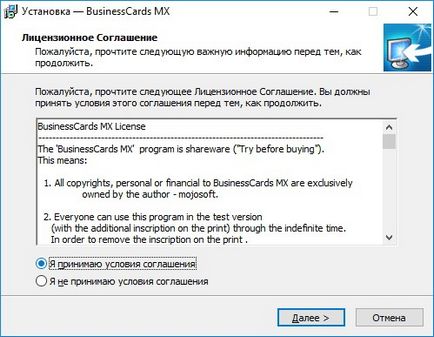
A következő lépés az lesz megismerni a licencszerződést, és annak elfogadását.
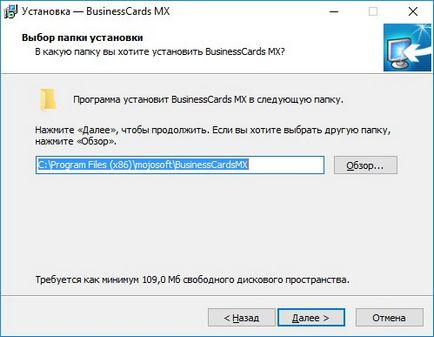
Ha már elfogadta a megállapodást - válasszon egy könyvtárat a program fájlokat. Itt megadhatja, hogy a mappa, kattintson a „Tallózás” gombra, vagy hagyja az alapértelmezett beállítás, és menj a következő lépésre.

Itt már javasolta, hogy megtiltsák vagy lehetővé teszi, hogy hozzon létre egy csoportot a Start menüben, és adja meg a csoport nevét is.

Az utolsó szakaszban a telepítő beállítja a hivatkozások, ahol a kullancsok megjelöli azokat a címkéket kell létrehozni.
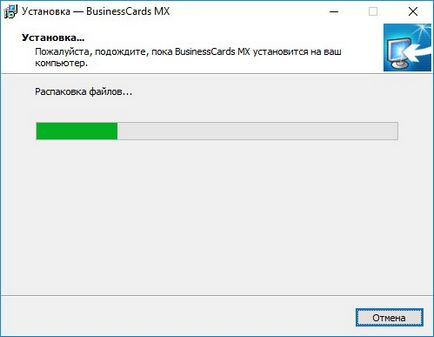
Most a telepítő elkezdi a fájlok másolását, valamint olyan címkék (a mi választásunk).
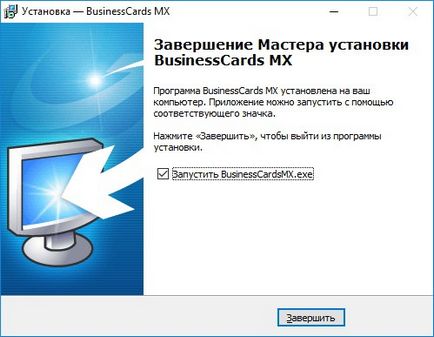
Most, hogy a program telepítve van, akkor kezdhetjük létre egy névjegykártyát. Ehhez hagyja a négyzetet „Run BusinessCards MX» és nyomja meg a »Befejezés« gombra.
Módszerek tervezése névjegykártyák
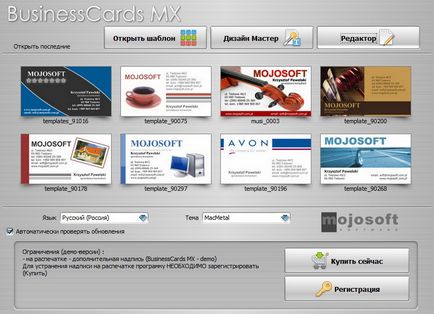
Ha az alkalmazás futtatásához, akkor válasszon egyet a három lehetőség létrehozása üzleti kártyák, amelyek mindegyike összetett.
Hagyja ezeket kezdeni a legegyszerűbb és leggyorsabb módja.
Készítsen névjegykártyákat a varázsló segítségével „Select Template”
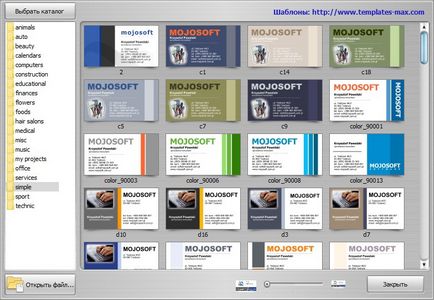
Elején a program ablakban kerülnek nemcsak gombokkal hívja varázsló névjegy, hanem nyolc tetszőleges mintát. Ennek megfelelően, tudjuk, hogyan kell kiválasztani a listából (ebben az esetben, ha vannak megfelelő), vagy kattintson a gombra „Sablon kiválasztása”, ahol azt kérték, hogy válasszon egyet a rendelkezésre álló program fejeződött be egy kis elrendezést.
Így hívja az elrendezéseket könyvtárat, és válassza ki a megfelelő opciót.
Tulajdonképpen ez létrehozása névjegykártya felett. Most már csak töltse ki információt magáról, és a nyomtatási design.
A szöveg módosításához, kattintson a bal egérgombot, és a mezőbe írja be a kívánt szöveget.
Itt is, hogyan kell módosítani a meglévő tárgyak, és add hozzá a saját. De ez már megtörtént saját belátása szerint. És haladunk tovább a következő módszer, ennél összetettebb.
Készítsen névjegykártyák segítségével „Master of Design”
Ha a verzió egy kész kialakítás nem fér, majd a tervezési varázslót. Ehhez nyomja meg a gombot „Design Wizard”, és kövesse az utasításokat.

Az első lépésben, felkérik, hogy hozzon létre egy új névjegy vagy válasszon egy sablont. A folyamat létrehozásának úgynevezett „a semmiből” az alábbiakban ismertetjük, ezért úgy döntünk, „Open Template”.
Itt is, mint az előző módszer, akkor válassza ki a megfelelő sablont a katalógusban.
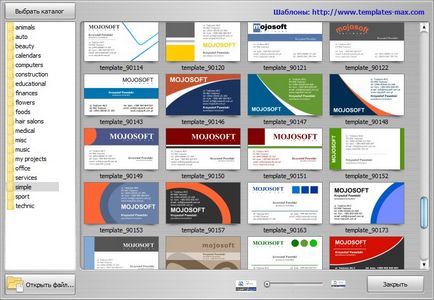
A következő lépés az, hogy konfigurálja a kártyák méretét és válogatott papír méretét, amelyre nyomtatni névjegykártyákat.
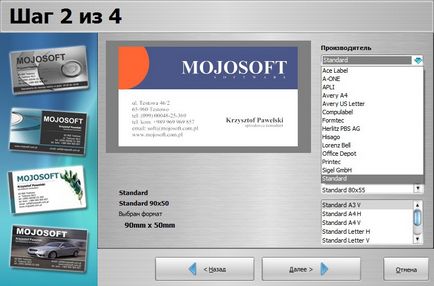
Kiválasztása a mező értéke „gyártó”, azt, hogy hozzáférjen a méretét és paramétereit a lap. Ha azt szeretnénk, hogy hozzon létre egy szokásos üzleti kártya, akkor az alapértelmezett beállításokat, és folytassa a következő lépéssel.
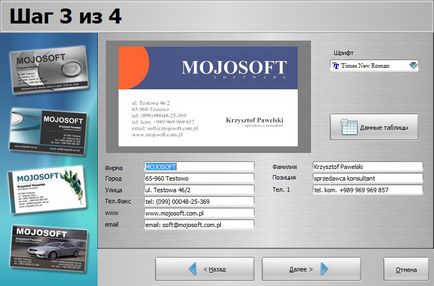
Ebben a szakaszban azt kérik, hogy teljes az adatok megjelennek a névjegy. Miután az összes adatot, folytassa az utolsó lépés.
A negyedik lépésben, akkor már látni, hogyan néz ki kártyát, és ha minden elégedett, alkotunk meg.
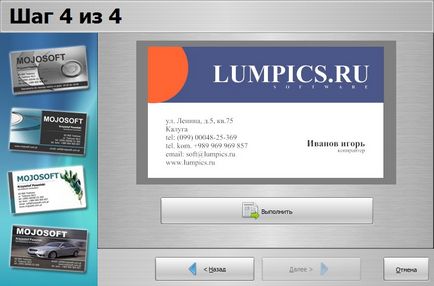
Most már készen áll a nyomtatásra üzleti kártyák, vagy módosítsa a generált elrendezést.
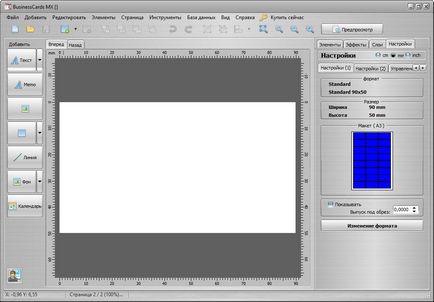
Ebben az esetben, kaptunk egy „meztelen” elrendezés, ahol nincsenek elemek. Tehát a mi kis regisztrációs fogja meghatározni, nem pedig a sablonok és a képzelet, és a program képességeit.
A bal oldalon a formáját a névjegy egy panelobjektumokhoz amelyen keresztül felveheti a különböző elemek a tervezés - a szöveges és a képeket.
By the way, ha rákattint a „Naptár”, akkor kap hozzáférést kész sablonok, hogy használták korábban.
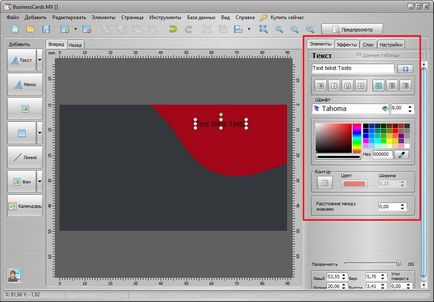
Miután hozzáadtuk a kívánt objektumot, és tedd a megfelelő helyre lehet kezdeni a tulajdonságok beállításával.
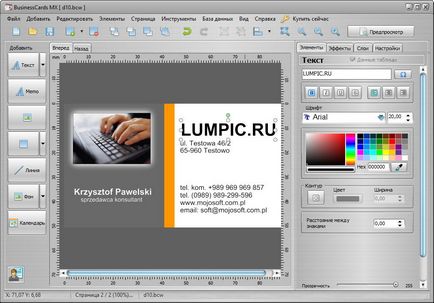
Attól függően, hogy milyen tárgy már feltöltött (a szöveg, háttér, kép, ábra) elérhető lesz a megfelelő beállításokat. Általában ez egy másfajta hatást, színek, betűtípusok, és így tovább.
Itt találkoztunk számos módon lehet létrehozni névjegykártyák segítségével egy programot. Ismerve az alapokat, amelyeket a cikkben leírt, akkor most létre a saját változatát névjegykártyák, a lényeg nem félt kísérletezni.
Egy másik cikk a témában:
Örömünkre szolgál, hogy képes, hogy segítsen megoldani a problémát.
Viszont, ha segíthet is. még egy kicsit.